
Подробный урок для WordPress: создание рубрик, страниц и записей!
Привет друзья! В этой статье мы разберем подробный урок для WordPress, который будет интересен начинающим сайтостроителям, а именно познакомимся с основными опциями административной панели, научимся создавать рубрики, страницы и записи.
Так же я покажу как задать миниатюру к записи, оформить заголовок, описание и ключевые слова.
Вордпресс – простая и удобная платформа для создания сайтов любой сложности. Этот движок просто идеален для начинающих вебмастеров. Для того, чтобы более детально в нем разобраться, просмотрите другие мои уроки по WordPress, которые найдете на моем блоге.
Например интересные статьи:
- Создания сайта или блога на WordPress
- Базовая раскрутка или основа продвижения сайта
- Как можно заработать имея свой блог или сайт?
Теперь вернемся к уроку...
После того, как вы установили Вордпресс на хостинг, вам необходимо зайти в административную панель и настроить её. Что же мы увидим, зайдя в админку?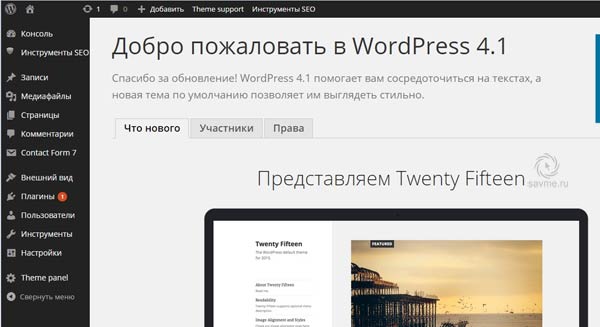 В левом верхнем углу мы видим значок WordPress
В левом верхнем углу мы видим значок WordPress ![]() . Наведя на него мышкой, мы можем прочитать о самом движке, перейти на официальный сайт, узнать о возможностях платформы и о том, как её установить и настроить.
. Наведя на него мышкой, мы можем прочитать о самом движке, перейти на официальный сайт, узнать о возможностях платформы и о том, как её установить и настроить.
Здесь же есть возможность перейти на форумы поддержки и, если вы не нашли среди предложенных тем ответа на интересующий вас вопрос, задать его лично, перейдя по вкладке «Обратная связь». Можете кстати задать вопрос лично мне в комментариях к этой статье ![]()
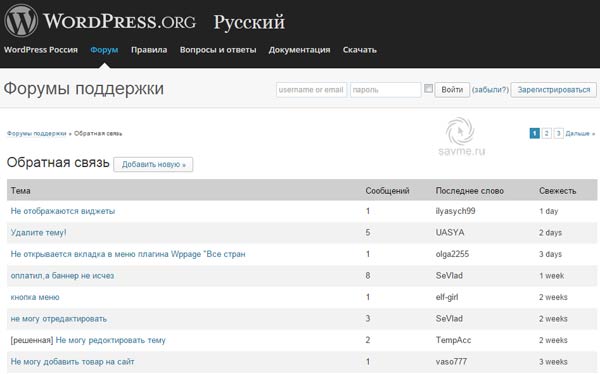
После значка Вордпресс, мы видим значок в виде домика ![]() , нажав на который, вы сможете перейти на ваш сайт. Далее идет значок «Обновление», который предлагает при необходимости обновить установленные на нашем ресурсе плагины.
, нажав на который, вы сможете перейти на ваш сайт. Далее идет значок «Обновление», который предлагает при необходимости обновить установленные на нашем ресурсе плагины.
Следующий пункт – это комментарии пользователей ![]() , ожидающие проверки. Дальше нам предложен пункт меню «+Добавить»
, ожидающие проверки. Дальше нам предложен пункт меню «+Добавить» ![]() . Наведя курсором мышки на него, мы сможем из предложенных вкладок выбрать, что мы хотим добавить: страницу, запись, нового пользователя или медиафайл.
. Наведя курсором мышки на него, мы сможем из предложенных вкладок выбрать, что мы хотим добавить: страницу, запись, нового пользователя или медиафайл.
Из предложенного с левой стороны меню первой по списку идет «Консоль». Здесь вы можете настроить, что именно будет отображаться на главном экране консоли, поставив галочки под нужными пунктами.
 Пункт «На виду» отображает число записей, страниц и комментариев на вашем блоге. В разделе «Активность» вы сможете просмотреть последние записи и комментарии на сайте. С опцией «Быстрый черновик» у вас появляется возможность создать черновой вариант будущей статьи. «Новости WordPress» расскажут вам о последних изменениях в системе.
Пункт «На виду» отображает число записей, страниц и комментариев на вашем блоге. В разделе «Активность» вы сможете просмотреть последние записи и комментарии на сайте. С опцией «Быстрый черновик» у вас появляется возможность создать черновой вариант будущей статьи. «Новости WordPress» расскажут вам о последних изменениях в системе.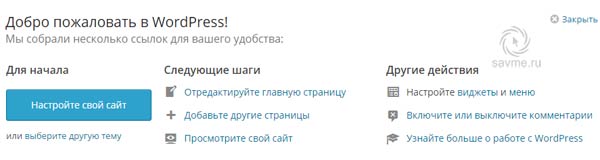 В разделе «Добро пожаловать» собраны самые необходимые ссылки для настройки вашего блога. Если вы не желаете, чтобы какой-то из этих пунктов отображался на главной странице консоли, просто снимите с него галочку.
В разделе «Добро пожаловать» собраны самые необходимые ссылки для настройки вашего блога. Если вы не желаете, чтобы какой-то из этих пунктов отображался на главной странице консоли, просто снимите с него галочку.
Записи, рубрики и страницы
Далее идет раздел «Записи». В этой рубрике вы сможете посмотреть все записи, имеющиеся на вашем блоге, добавить новую запись, рубрику или страницу, а также удалить уже имеющуюся.
Если вы хотите выложить на сайт первую статью, то в этом уроке по WordPress вы узнаете как это сделать. Прочитайте в довесок, подробную статью как писать статьи в свой блог.
Для начала перейдите в пункт «Добавить запись».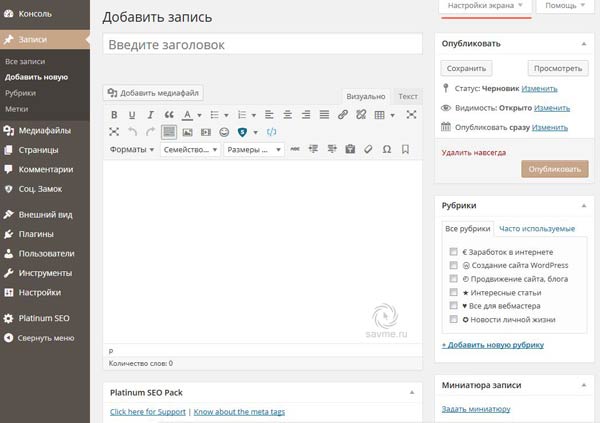 Справа вверху есть подпункт настройки экрана, зайдя на который, вы сможете выбрать, что именно будет отображаться на данной странице.
Справа вверху есть подпункт настройки экрана, зайдя на который, вы сможете выбрать, что именно будет отображаться на данной странице.
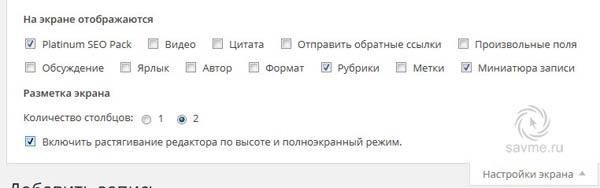
В строке «Заголовок» введите название вашего поста, не используйте больше 60 символов. Придумайте интересный и интригующий заголовок, чтобы выделяться среди конкурентов. Так же он должен содержать ключевую фразу, под которую пишется статья.
Да-да пишем мы не просто так, а сначала анализируем ключевые запросы и узнаем какая информация требуется людям! В будущем напишу подробный пост на эту тему, подпишись на мои новости и не пропустишь!
К записи вы сможете прикрепить медиафайл (картинку или видео). Часть текста записи при необходимости можно выделить жирным, курсивом или подчеркнуть. Есть возможность сделать нумерованный или маркированный список. Тут же вы можете выбрать цвет текста или выровнять текст по ширине.
Часть текста записи при необходимости можно выделить жирным, курсивом или подчеркнуть. Есть возможность сделать нумерованный или маркированный список. Тут же вы можете выбрать цвет текста или выровнять текст по ширине.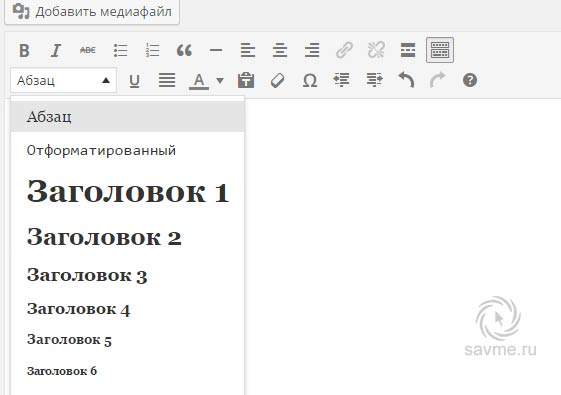 Если в вашем тексте будут подзаголовки, то выделить их вы тоже сможете при помощи данного меню. Не забывайте, что поисковые системы обращают большое внимание на текст с заголовками, поэтому старайтесь, чтобы они присутствовали в ваших записях, но не увлекайтесь
Если в вашем тексте будут подзаголовки, то выделить их вы тоже сможете при помощи данного меню. Не забывайте, что поисковые системы обращают большое внимание на текст с заголовками, поэтому старайтесь, чтобы они присутствовали в ваших записях, но не увлекайтесь ![]()
После того, как вы добавите текст, выберите рубрику, к которой будет относиться данная статья. Если рубрик на вашем блоге ещё нет, то вы сможете легко их создать. Для этого найдите с правой стороны экрана пункт «Добавить новую рубрику» и кликните на него.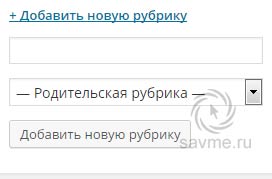 Укажите название рубрики и нажмите «Добавить».
Укажите название рубрики и нажмите «Добавить».
Иногда появляется необходимость создать подрубрику. Например, на сайте с женской тематикой имеется рубрика «Психология». Так как эта наука включает в себя много направлений. Чтобы их обособить, вы можете сделать к рубрике «Психология» несколько подрубрик: «Детская психология», «Психология развития», «Социальная психология», «Ведическая психология» и т.п.
Чтобы это сделать, вам нужно добавить название подрубрики, выбрать рубрику «Психологию» из списка «Родительская рубрика», и нажать кнопку добавить.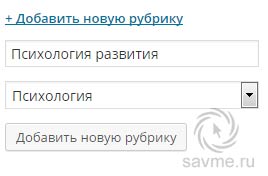 Далее идет пункт «Метки». Эта функция также очень удобна, она поможет посетителям сайта лучше ориентироваться на вашем веб-ресурсе и быстрее отыскать то, что им интересно. Например, если вы пишете серию статьей на одну тему, то обязательно добавьте метки к записям, по которым пользователь сможет найти другие тексты из данной серии.
Далее идет пункт «Метки». Эта функция также очень удобна, она поможет посетителям сайта лучше ориентироваться на вашем веб-ресурсе и быстрее отыскать то, что им интересно. Например, если вы пишете серию статьей на одну тему, то обязательно добавьте метки к записям, по которым пользователь сможет найти другие тексты из данной серии.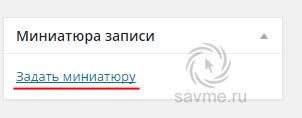 Дальше идет функция «Миниатюра к записи». Воспользовавшись ей, вы сможете залить картинку, которая будет отображаться, как миниатюра к вашему посту. После нажатия на кнопку «Задать миниатюру» система вам предложит загрузить файл с вашего компьютера или выбрать изображение из библиотеки файлов.
Дальше идет функция «Миниатюра к записи». Воспользовавшись ей, вы сможете залить картинку, которая будет отображаться, как миниатюра к вашему посту. После нажатия на кнопку «Задать миниатюру» система вам предложит загрузить файл с вашего компьютера или выбрать изображение из библиотеки файлов. Если вы хотите загрузить файл, то его размер не должен превышать 128 МБ. После того, как изображение будет выбрано, нажмите «Задать миниатюру».
Если вы хотите загрузить файл, то его размер не должен превышать 128 МБ. После того, как изображение будет выбрано, нажмите «Задать миниатюру».
Более подробно о том, как настроить миниатюру, читайте в этом уроке.
Если у Вас установлен плагин All in One SEO Pack или Platinum SEO Pack и их аналоги, то вы сможете дополнительно добавить к своей записи заголовок, краткое описание и ключевые слова в страницы.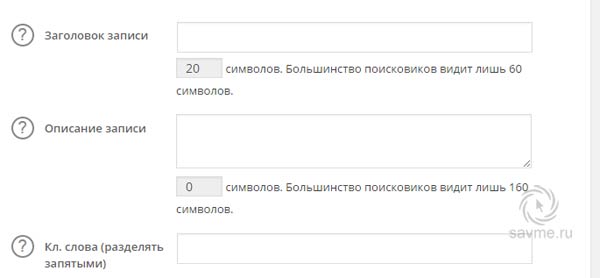 Для лучшего продвижения вашего сайта очень важно, чтобы эти пункты были грамотно заполнены.
Для лучшего продвижения вашего сайта очень важно, чтобы эти пункты были грамотно заполнены.
На этом я заканчиваю, чуть позже добавлю подробный видео урок для WordPress: создание рубрик, страниц и записей!
Владимир Савельев — рекомендует!
В заключении я отобрал для Вас лучшие курсы данной тематики! После изучения любого курса, Вы самостоятельно создадите себе профессиональный сайт (блог), да что душе угодно, в кратчайшие сроки!

- Учеба в школе блоггеров (А.Борисова)
- Как создать блог на WordPress (А.Борисов)
- Сделай уникальный сайт на Вордпресс (WebForMyself)

С уважением, Владимир Савельев






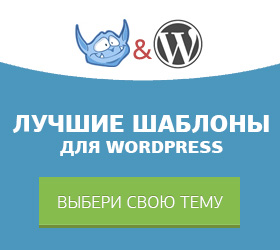
Плагин твой нравится всё-таки, который скрывает контент) Кнопочки очень стильные) Да и вообще сайт так лаконично смотрится, класс!
Даже рекламные блоки в тему вообще!
Когда уже будешь ещё одного ребёночка в шапку дорисовывать?)
Привет Никита да мне тоже плагин очень нравится
На счет сайта просто я постоянно работаю над ним, ни как успокоиться не могу
Я думаю так пока она маханькая еще , чуток подрастет и дорисую А ты как считаешь?
А ты как считаешь?
Правильно) Стремление к совершенству и перфекционизм — прекрасные качества)
Я солидарен с тобой) Пусть сначала в глазах осознанность появится)
Вов, а когда будет новый конкурс на кусочек этого плагина.
Я жду
Скоро Виталий скоро
Владимир, смотрю на картинки в твоём блоге, и не могу нарадоваться, как у тебя такая красота получается, хочу уметь делать также. Подскажи, что для этого нужно.
Привет Павел! Все очень просто, у меня есть подробная статья на эту тему
Точно подметили Павел,клевые картинки выходят у Владимира.
Человек развивается.
Да, картинки выглядят отменно, Владимир, у Вас какой-то секрет есть? Поделитесь с нами!
Алексей чуть выше дал ссылку на статью о том как я их делаю
Сейчас вникну подробней. Я все миниатюры в фотошопе делаю, и даже мысли небыло что можно как-то по другому. Как оказывается полезно поползать по другим блогам
Да, на то мы и ходим друг к другу в гости на блоги, узнаем много нового и полезного.
Владимир. Спасибо большое за статью. Матеирал интересен и очень прост в усвоении. Даже я разобрался...
У меня другой вопрос — А ты не знаешь как поменять титл для главной страницы на вордпресс?
Главная страница у меня идет блогом. Т.е. картинка, немного записи — и читать далее. Главная страница — важна. Вот хочу для нее прописать данный тэг. Уже всю админку излазил, сбил все настройки плагина «ол ин сео» и поручил технику опять его настраивать...
А где менять титл — х его з... Подскажи если можешь...
Если мне не изменяет память и если я правильно понял то задается он в основных настройках или я неипонял чего
или я неипонял чего 
Дмитрий,так нормально же все на блоге.
Кстати,вижу тоже конкурс запустили.